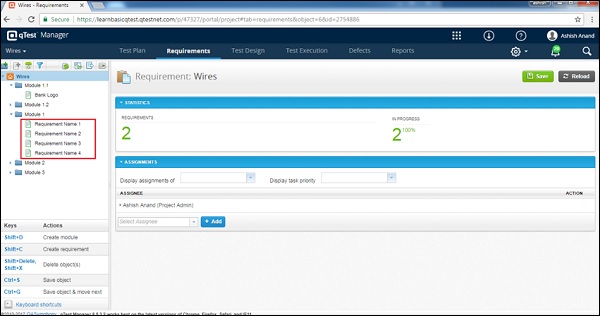qTest - आयात आवश्यकताएँ
आप एक्सेल स्प्रेडशीट का उपयोग करके एक समय में कई आवश्यकताएं बना सकते हैं। एक्सेल फाइलें पाठ फाइलें हैं जो कोशिकाओं के रूप में पंक्तियों और स्तंभों द्वारा दर्शाई जाती हैं।
एक्सेल से डेटा आयात करने के लिए निम्नलिखित बिंदुओं पर विचार करने की आवश्यकता है।
- एक्सेल फ़ाइल के लिए नियम।
- सिस्टम में एक्सेल फ़ाइल आयात करें।
एक्सेल फ़ाइल के लिए नियम
आइए अब एक्सेल पर काम करते समय उन नियमों पर चर्चा करें, जिन पर हमें विचार करने की आवश्यकता है -
एक्सेल फाइल में पहले शीट में ही डेटा होना चाहिए।
शीट का नाम मॉड्यूल नाम के समान होना चाहिए, जहां आवश्यकताओं को आयात किया जाएगा।
पहली पंक्ति में हेडर के नाम अलग-अलग कॉलम में होने चाहिए। अगली पंक्ति के बाद, डेटा को प्रत्येक कॉलम का प्रतिनिधित्व करना चाहिए।
पहली पंक्ति आयात करते समय आवश्यकता प्रपत्रों के विभिन्न क्षेत्रों के साथ मैप की जाएगी।
एक्सेल फाइल में एक कॉलम को रिक्वायरमेंट फॉर्म में केवल एक फील्ड के साथ मैप किया जा सकता है।
आवश्यकताएँ आईडी फ़ील्ड को किसी भी स्तंभ के साथ मैप नहीं किया जाना चाहिए। सिस्टम स्वचालित रूप से आवश्यकताएँ आईडी उत्पन्न करेगा।
आवश्यक फ़ील्ड को एक्सेल शीट के कॉलम के साथ मैप किया जाना चाहिए और यह रिक्त नहीं होना चाहिए। अन्यथा, सिस्टम असफल आयात का एक त्रुटि संदेश उत्पन्न करेगा।
गैर-आवश्यक फ़ील्ड को मैपिंग के बिना छोड़ा जा सकता है या डेटा रिक्त हो सकता है। आयात करते समय, या तो ये क्षेत्र रिक्त होंगे या परियोजना की सेटिंग में परिभाषित मान डिफ़ॉल्ट होंगे।
क्यूटेस्ट 500 अक्षर तक मॉड्यूल के नाम का समर्थन करता है जबकि एक्सेल शीट शीट नाम के रूप में केवल 31 वर्णों की लंबाई का समर्थन करता है। इसलिए, सुनिश्चित करें कि मॉड्यूल का नाम बहुत लंबा नहीं है या 31 से अधिक वर्णों का विस्तार नहीं करता है।
निम्नलिखित एक नमूना एक्सेल शीट है।
| आवश्यकता आईडी | आवश्यकता का नाम | विवरण | स्थिति | को सौंपना | वरीयता | प्रकार | कस्टम फ़ील्ड 1 (यदि कोई हो) |
|---|---|---|---|---|---|---|---|
| आवश्यकता नाम १ | विवरण 1 | नया | होना आवश्यक है | कार्यात्मक | |||
| आवश्यकता नाम २ | वर्णन 2 | नया | होना आवश्यक है | कार्यात्मक | |||
| आवश्यकता नाम ३ | वर्णन 3 | नया | होना आवश्यक है | कार्यात्मक | |||
| आवश्यकता नाम ४ | वर्णन 4 | नया | होना आवश्यक है | कार्यात्मक |
एक्सेल फ़ाइल आयात करें
इस अनुभाग में, हम समझेंगे कि एक्सेल फाइल को कैसे आयात किया जाए। निम्नलिखित एक्सेल फ़ाइल आयात करने के चरण हैं।
Step 1- रिक्वायरमेंट टैब पर जाएं और रिक्वायरमेंट-मॉड्यूल स्ट्रक्चर के रूट फोल्डर को चुनें। रूट फ़ोल्डर में प्रोजेक्ट का नाम होगा।
Step 2 - रूट फ़ोल्डर के ठीक ऊपर टूलबार से इम्पोर्ट एक्सेल आइकन का चयन करें।
निम्नलिखित स्क्रीनशॉट में रूट टैब का चयन आवश्यकता टैब और आयात एक्सेल आइकन में दिखाया गया है।
Step 3- इम्पोर्ट एक्सेल आइकन पर क्लिक करने पर इम्पोर्ट रिक्वायरमेंट विजार्ड खुलता है। यह नियमों के एक सेट के साथ आता है। यह सत्यापित करें कि एक्सेल शीट उन नियमों को पूरा करती है या नहीं।
Step 4- अब, Excel फ़ाइल ब्राउज़ करें और अपलोड करें। सफल अपलोड के बाद, विज़ार्ड का नाम निम्न स्क्रीनशॉट में दिखाया गया है।
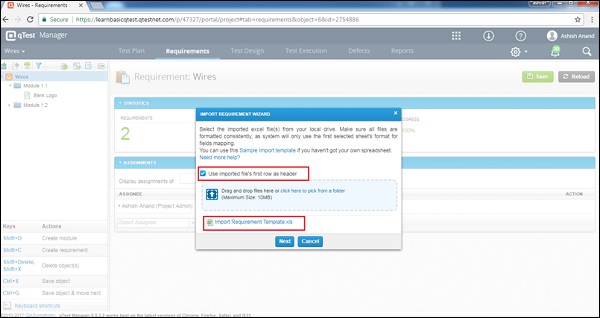
Step 5 - बॉक्स को चेक करें Use imported file's first row as header। qTest हेडर के रूप में एक्सेल फ़ाइल की पहली पंक्ति का उपयोग करता है। qTest को मैपिंग के लिए उपलब्ध फ़ील्ड के रूप में फ़ाइल का हेडर मिलेगा।
Step 6- फाइल सिलेक्ट करें और ऊपर दिए गए स्क्रीनशॉट की तरह नेक्स्ट पर क्लिक करें। आप देखेंगेAvailable fields for mapping निम्नलिखित स्क्रीनशॉट में के रूप में।
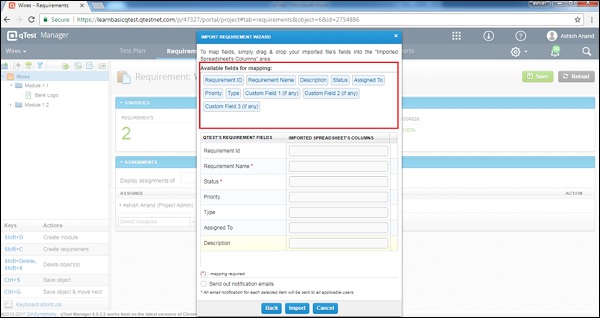
यदि आप इस विकल्प का चयन नहीं करते हैं, तो उपलब्ध फ़ील्ड मैपिंग के रूप में qTest को कॉलम का आदेश मिलेगा। निम्नलिखित स्क्रीनशॉट समान प्रदर्शित करता है।
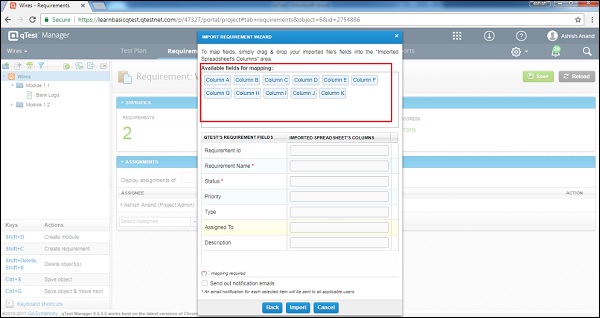
Step 7 - ड्रैग एंड ड्रॉप फंक्शनलिटी का उपयोग करते हुए, उपलब्ध स्क्रीनशॉट में दिखाए अनुसार मैपिंग के लिए उपलब्ध फ़ील्ड में मौजूद एक्सेल शीट कॉलम नाम के साथ रिक्वायरमेंट फील्ड्स को मैप करें।
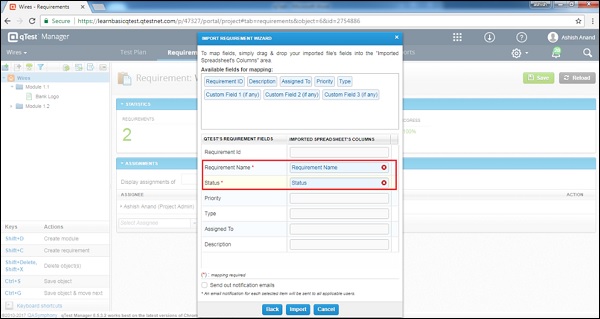
Step 8 - मैप किए गए फ़ील्ड को हटाने के लिए, क्लिक करें Xबॉक्स में साइन इन करें। यह फ़ील्ड मैपिंग को हटा देगा और यदि आवश्यक हो, तो आप फ़ील्ड को अन्य कॉलम के साथ फिर से मैप कर सकते हैं।
यदि आप Send Notification Emails चेकबॉक्स की जांच करते हैं, तो उपयोगकर्ता को आयात आवश्यकताओं के बारे में एक ईमेल भेजा जाएगा।
Step 9 - निम्न स्क्रीनशॉट में दिखाए अनुसार आयात पर क्लिक करें।
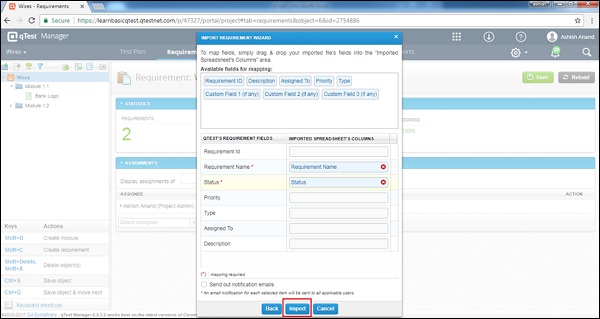
सफल आयात पर, आपको आयातित जानकारी मिल जाएगी। तीन बटन वाला एक संवाद बॉक्स निम्न स्क्रीनशॉट में दिखाया गया है।
ठीक है - यह आपको आवश्यकता टैब पर ले जाएगा।
ठीक है और ताज़ा करें - यह पृष्ठ को ताज़ा करेगा और आप सभी आयातित जानकारी देख पाएंगे।
लॉग देखें - यह आपको आयातित लॉग देखने देता है।

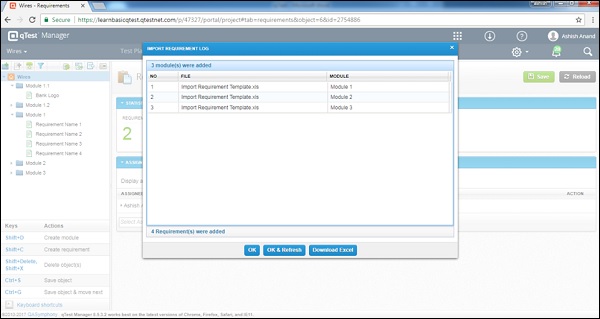
निम्न स्क्रीनशॉट आयातित जानकारी प्रदर्शित करता है।